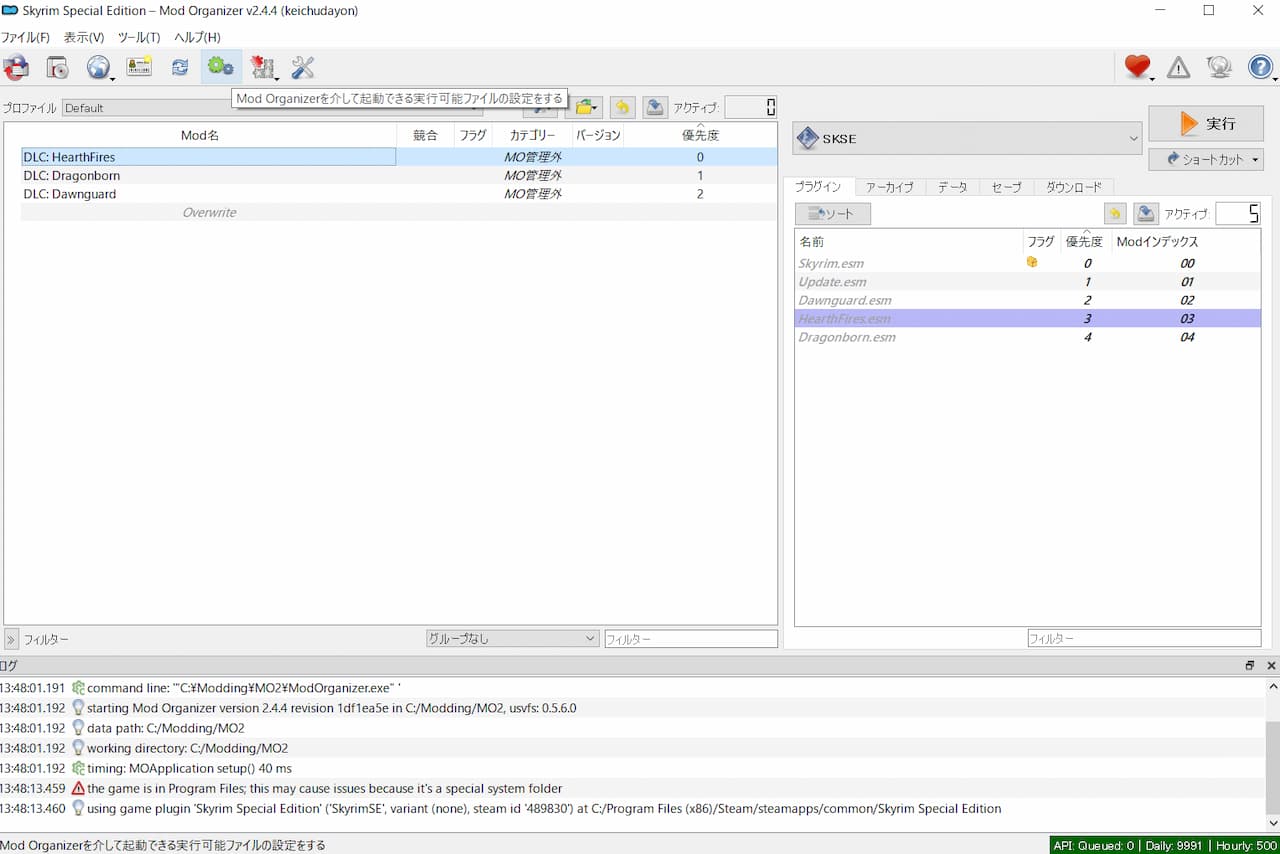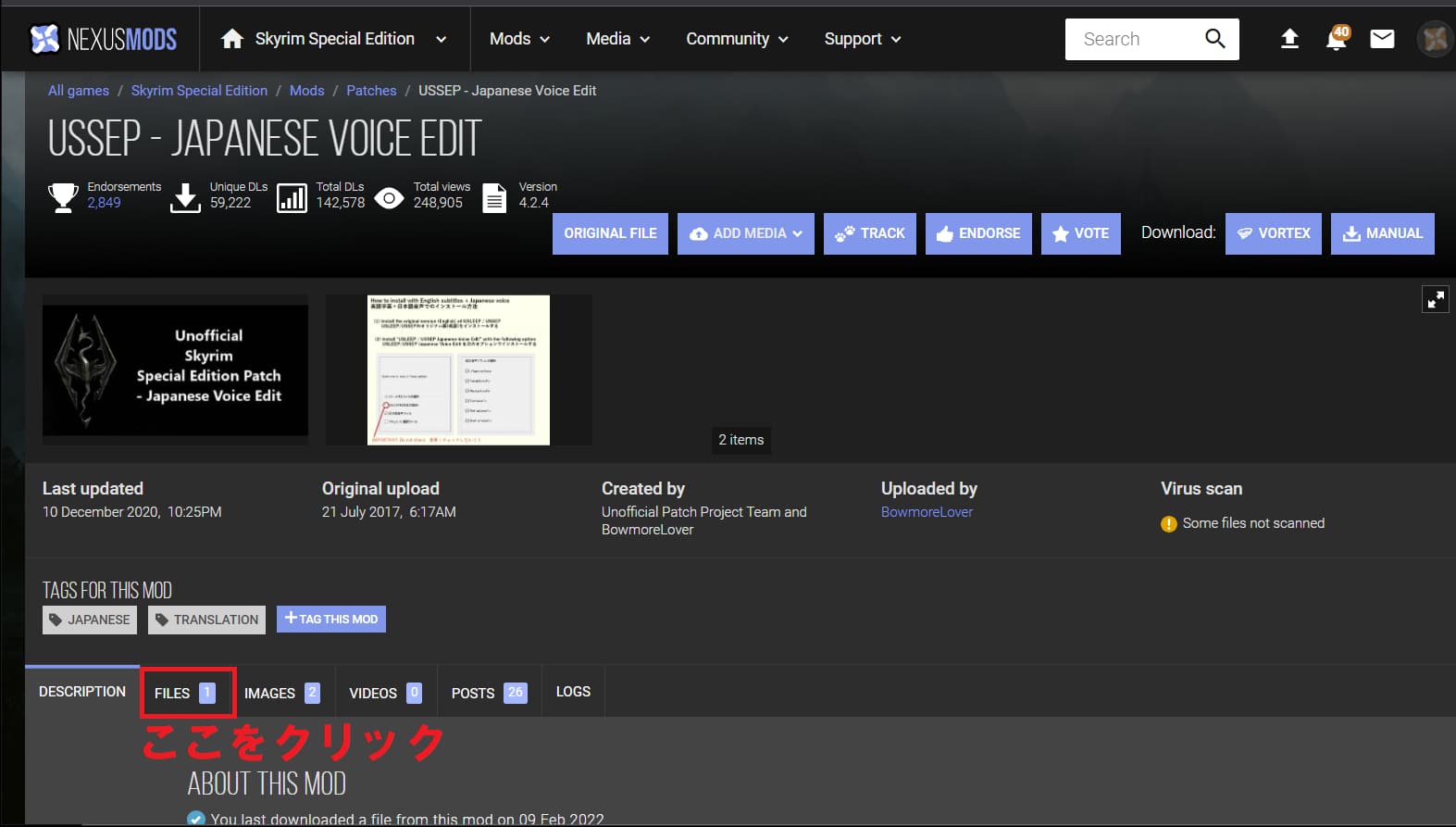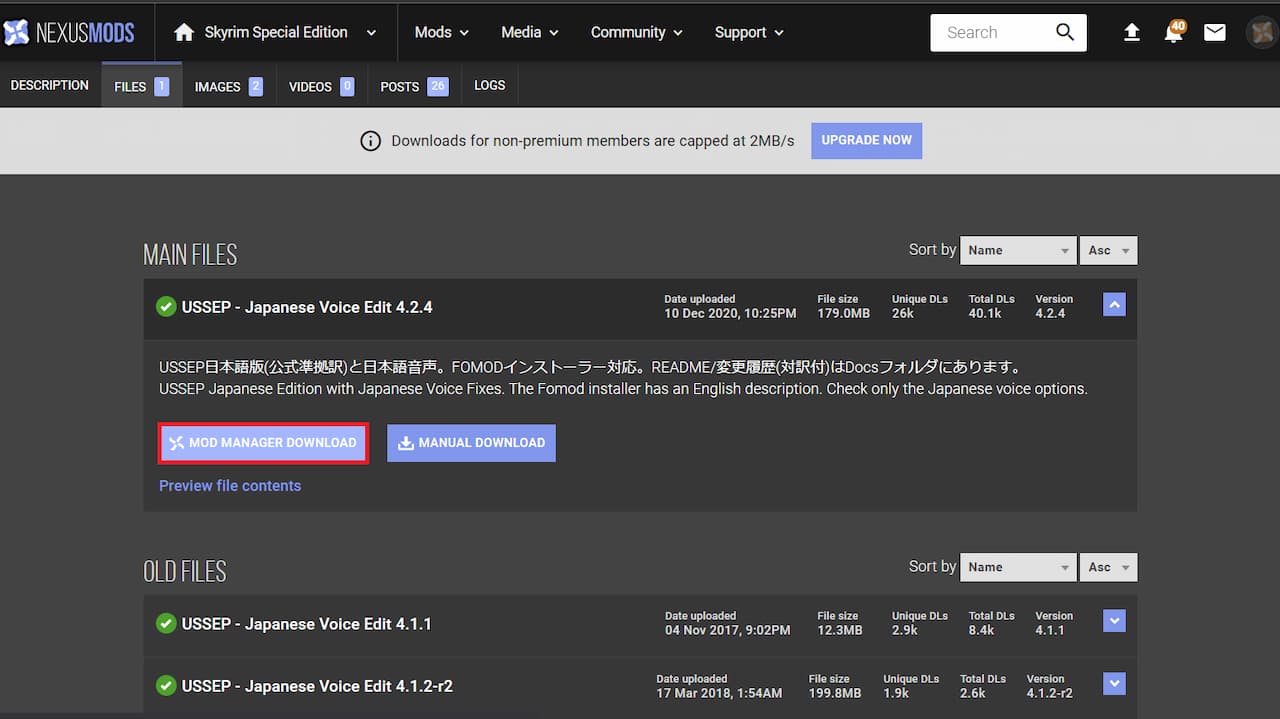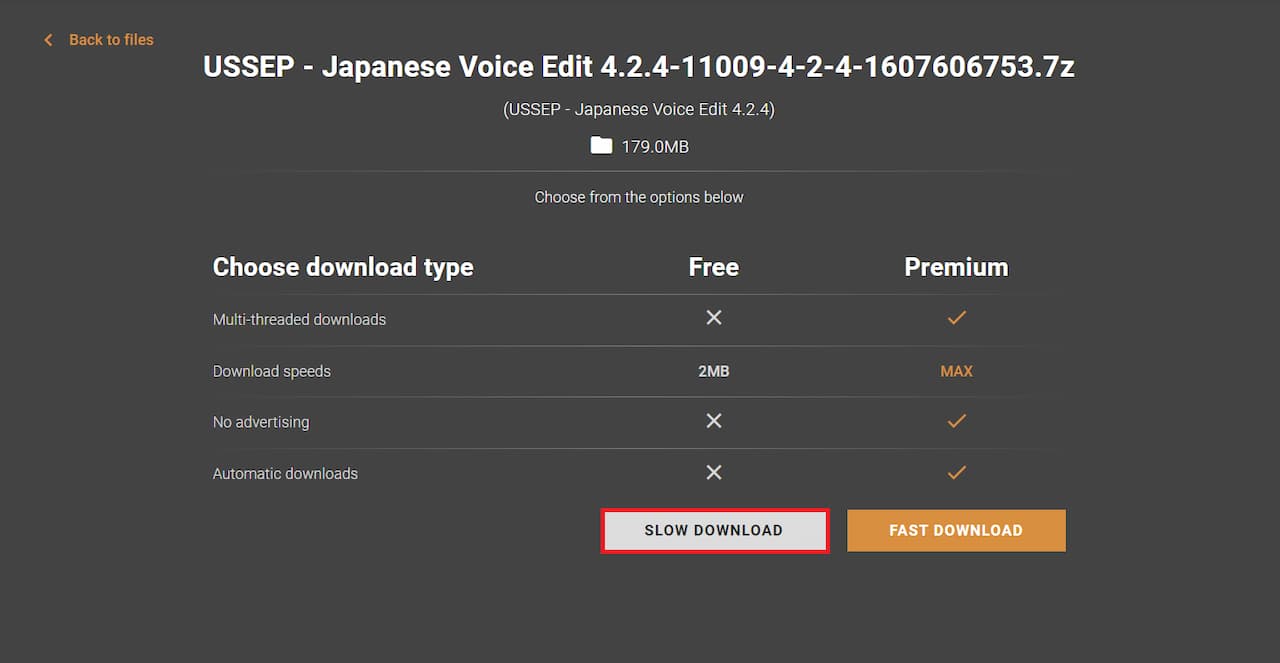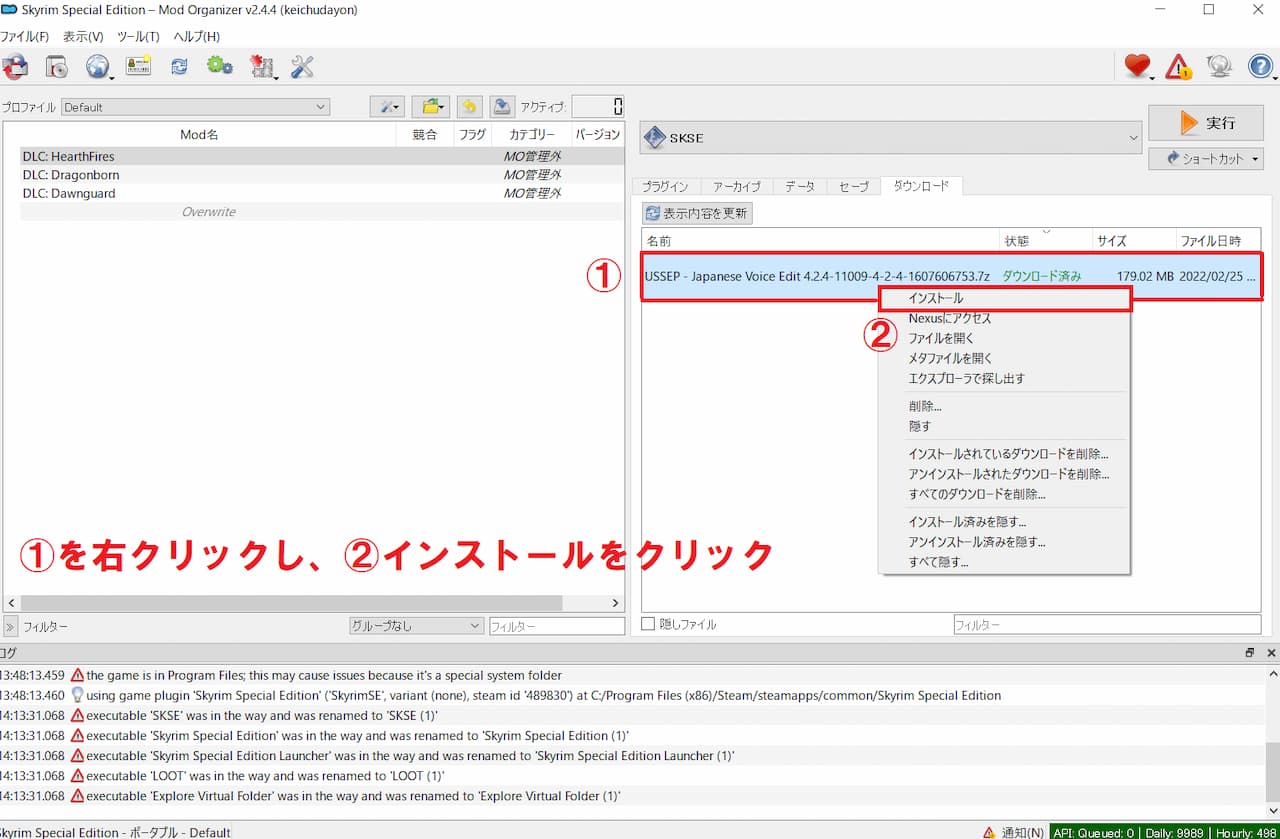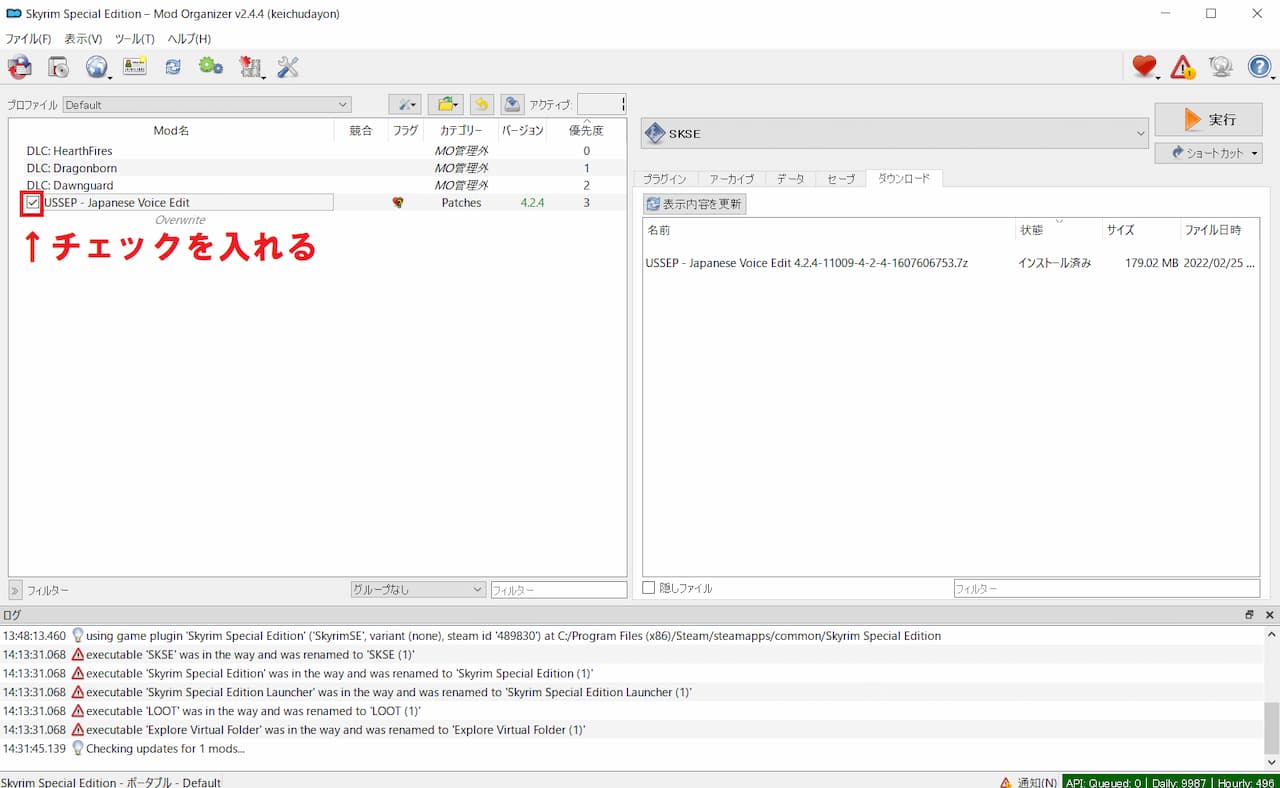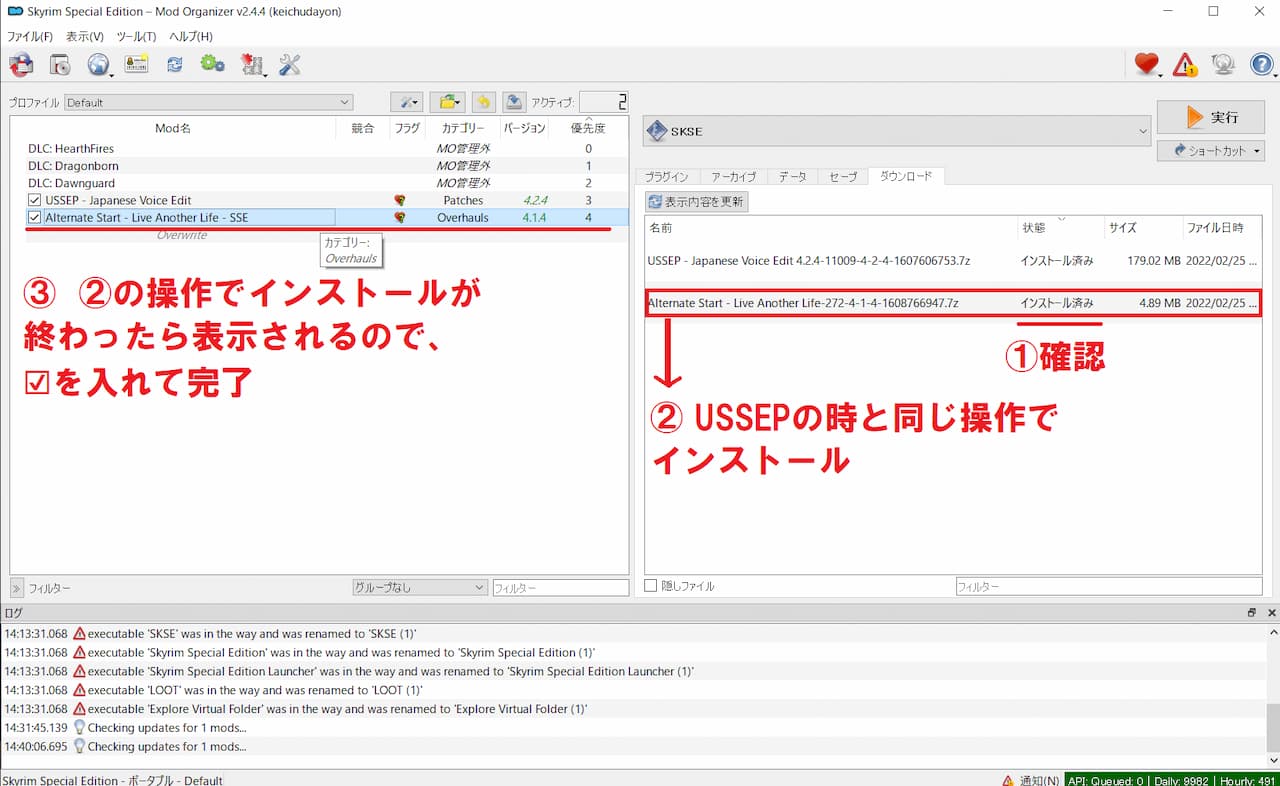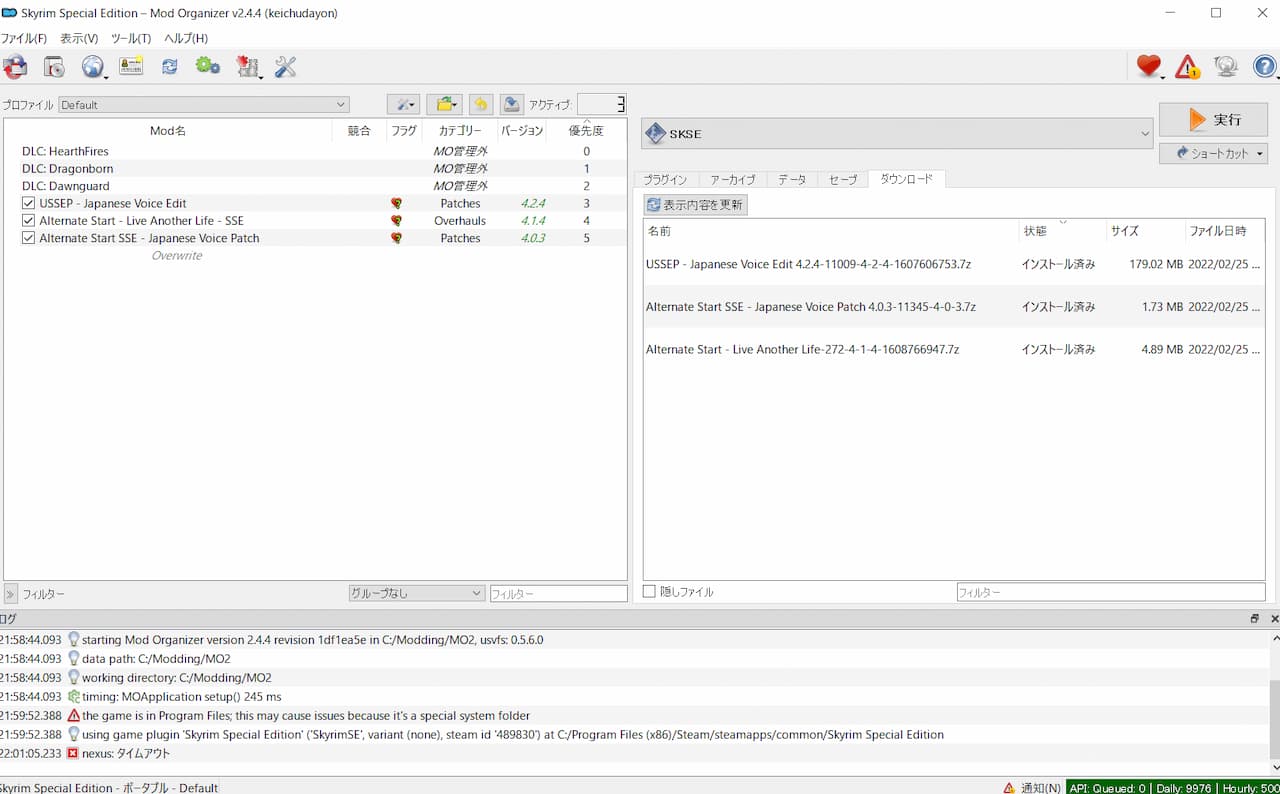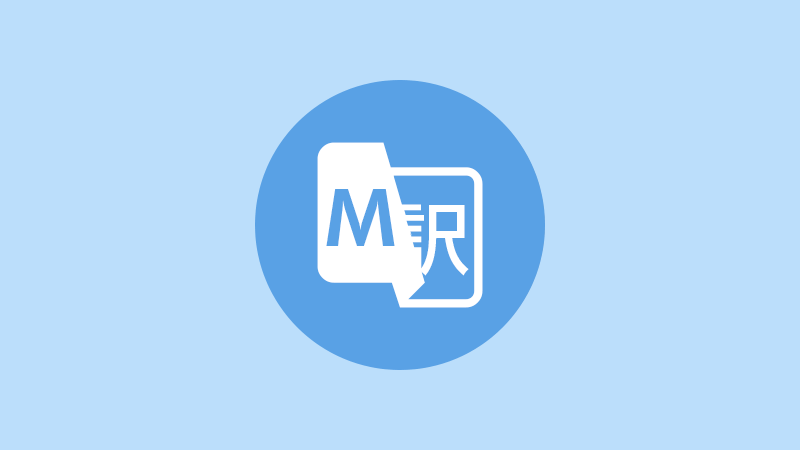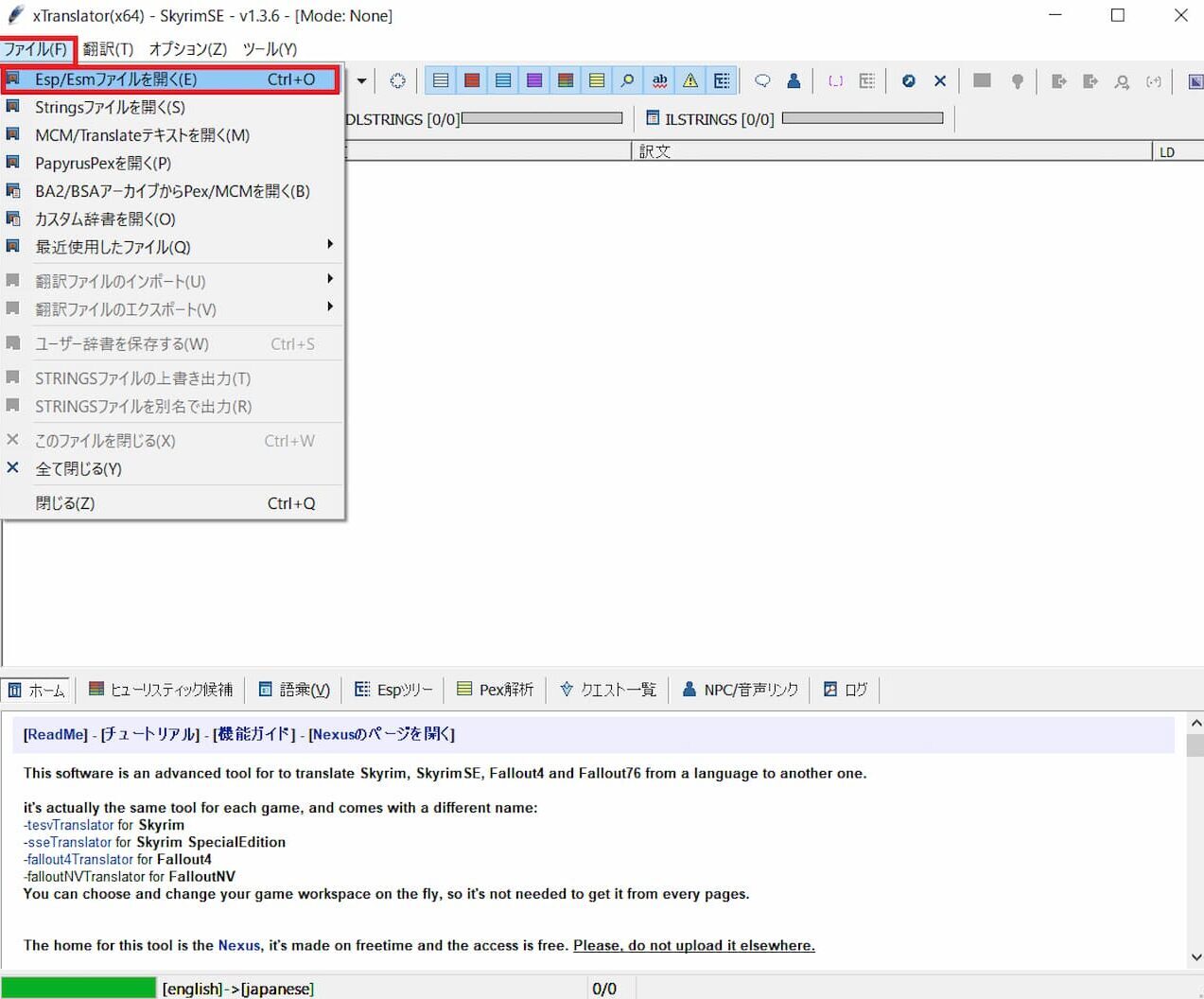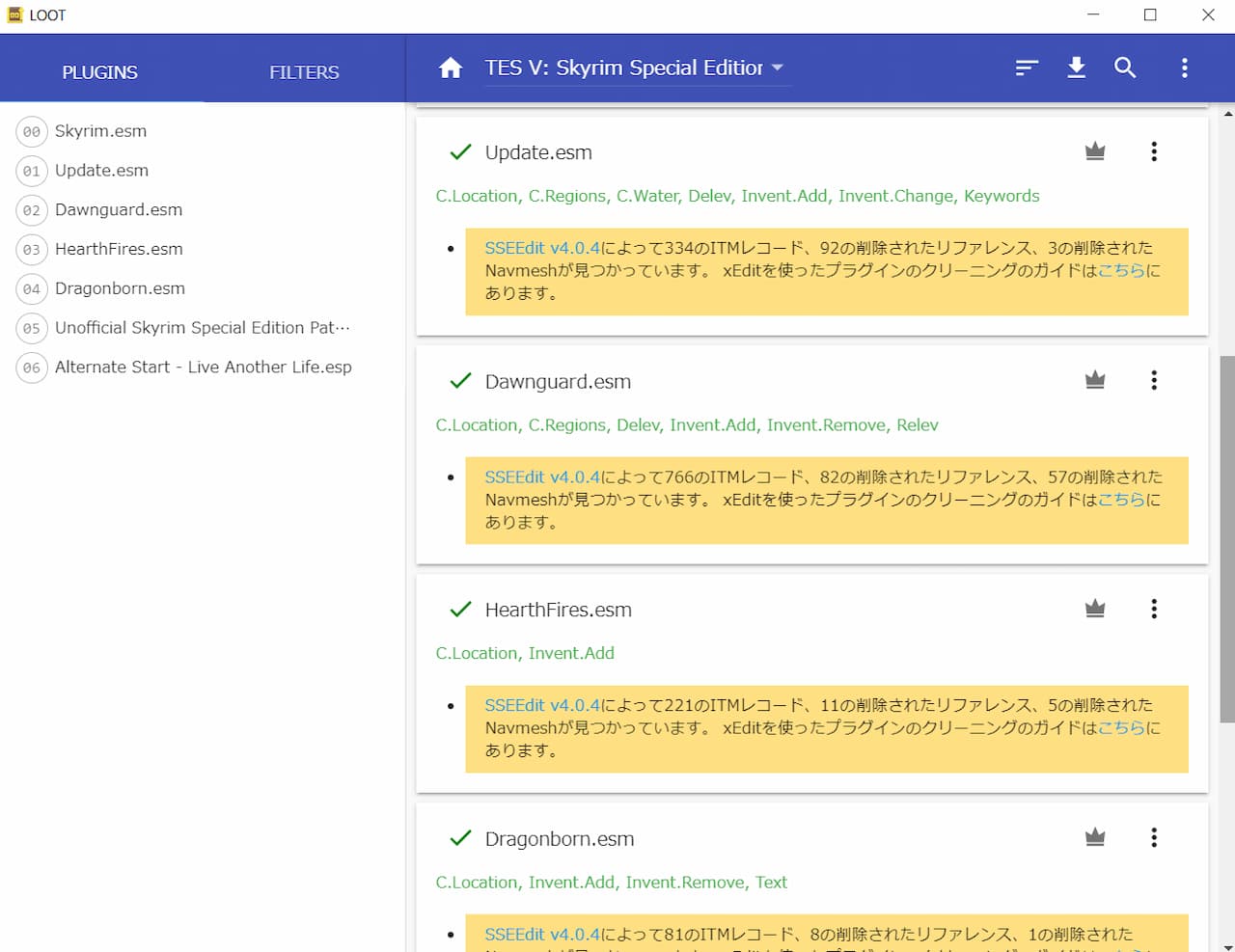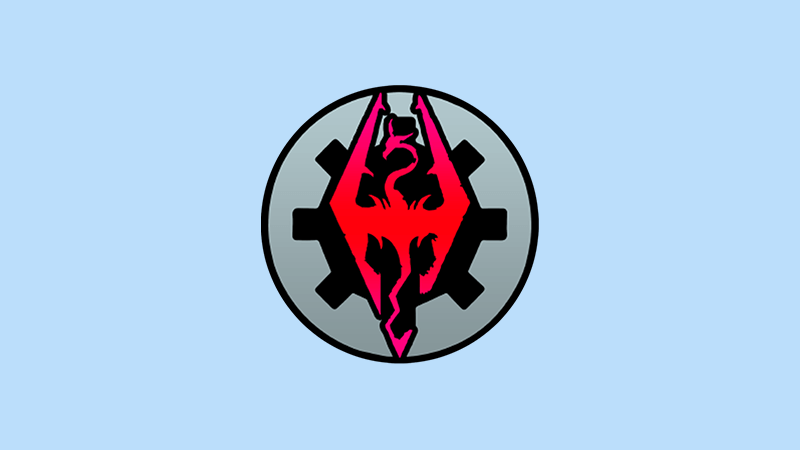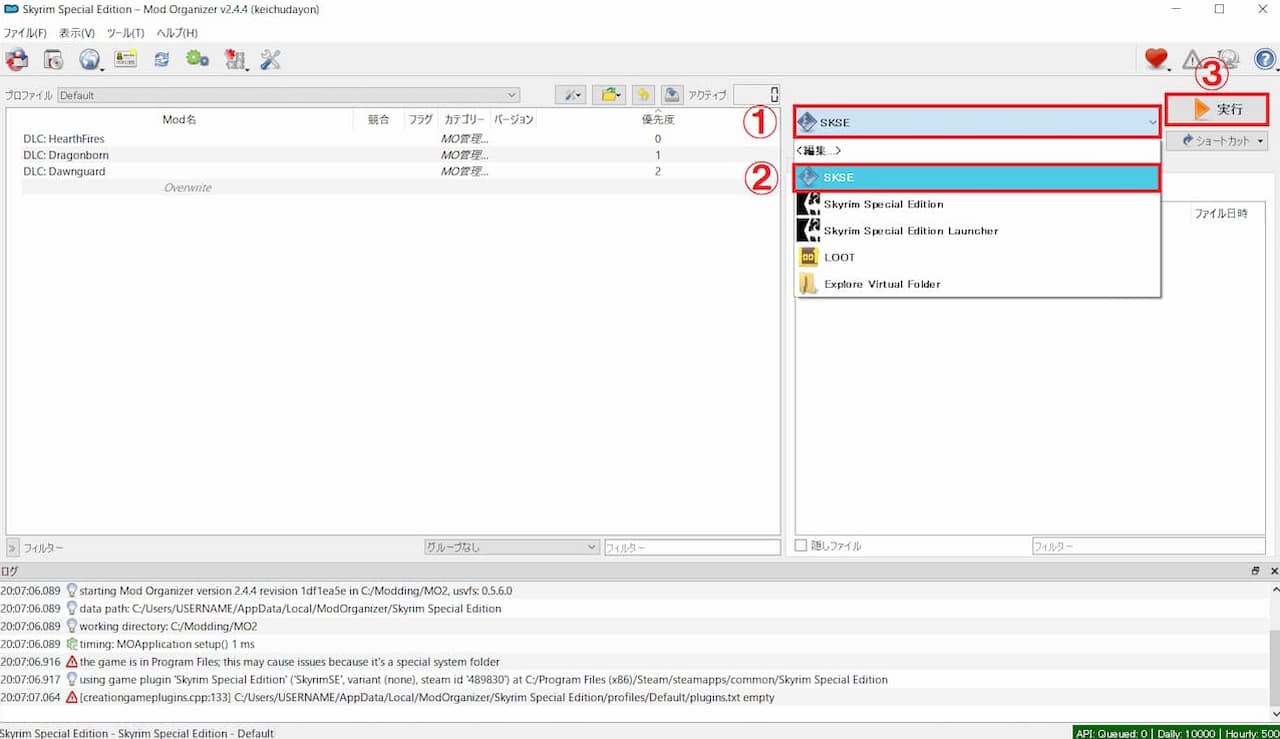前回は スカイリムSEのMod管理ツールを始めとし、各種ツールを導入していきました。
今回は Modを導入していきたいと思います。
はじめに
下記のロードマップで言う2回目までの作業が終了しているという前提で話を進めていきます。
1 ゲーム本体のインストール(日本語版と英語版)(第1回目)
2 ゲームのバージョンを1.5.97に下げる(第1回目)
3 英語版の日本語化(第1回目)
4 SKSE64を導入する(第1回目)
5 各種ツールの導入(第2回目)
6 Modの導入(今回)
7 定番おすすめModを導入する(次回)(SE・AE)
前回までの記事はこちら
本記事を含め 3回に分けて、PC(パソコン)版スカイリムSE(Skyrim Special Edition)にModを導入するまでを書いてみました。というわけで、この記事はPC版専用の記事となりますので、ご注意ください。スカ[…]
前回は、ゲーム本体のインスールからスカイリムSEの拡張スクリプトであるSKSE64の導入までを行いました。今回は、スカイリムSEのMod管理ツールを始めとし、各種ツールを導入していきたいと思います。 はじめに[…]
(2024年6月12日 一部更新)前回までスカイリムSE(The Elder Scrolls V:Skyrim Special Edition)のインストールからModの導入までを記事にしてみました。いよいよ今回からスカイリ[…]
その他の弊ブログ記事
そもそもスカイリムって何? / スカイリムAEをSEに戻す / スカイリムAEとは?
非公式パッチ(日本語音声付き)の導入
公式が放置したスカイリムSEの多くの修正や、つじつまが合わない箇所を独自の解釈で直したパッチMod『Unofficial Skyrim Special Edition Patch』があり、今回導入するのは これの日本語版にあたる『USSEP – Japanese Voice Edit』というModになります。
前述の独自解釈ということもあり一部のファンから異論が出ているそうですが、初心者はぜひ入れておくべきModです。
FOMOD形式という一問一答式の親切なインストーラーになってますので、初心者には取っ付きやすいですよね。
最初のModということで、画像たっぷり・ていねいに解説していきます。
まず最初に「Mod Organizer 2」を起動しておきます。前回まで作業でこんな感じになっているでしょうか?
(下記画像クリックで拡大画像が別窓で表示。以下、大きめの画像は同じ配慮をしてあります。)
上のボタンを押すと、Skyrim Special Edition Mod データベース のページに飛びます。ページ上の「DOWNLOAD SITE」というリンクをクリックすると NEXUS MODS のページが開きますので、そのページの中段箇所にある「FILES」というタブをクリックします。
MAIN FILESが表示されたら、二つあるボタンのうち「MOD MANAGER DOWNLOAD」の方をクリックします。
画面が変わったら、Freeの列の一番下「SLOW DOWNLOAD」をクリックすると、ファイルのダウンロードが始まります。
先ほど起動した『Mod Organizer 2』に戻ります。右側にある「ダウンロード」タブをクリックしてみましょう。NEXUS MODSからダウンロードしたファイル状態がここに表示される仕組みになってます。ファイルのダウンロードが始まっているでしょうか?
ファイルのダウンロードが完了すると下記のように「ダウンロード済み」状態になりますので、右クリックして(①)一番上に表示される「インストール」をクリックしましょう(②)。ちなみに、①をダブルクリックしてもよいです。
するとインストーラーが開きますので、一問一答形式で操作していきます。
最初の画面では、左の説明文を読んでから「次へ」をクリックします。
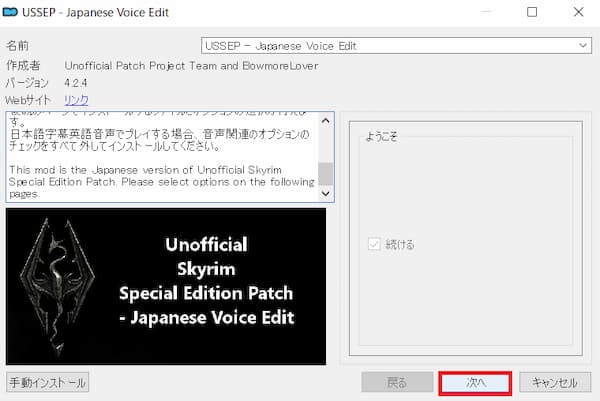
次にインストールするファイルに種類を選択していきます。「USSEP本体(日本語版)」は必須、「日本語音声ファイル」は日本語音声でプレイする人なら必須、「ドキュメントと翻訳ファイル」はUSSEPと他Modとのパッチを導入した場合、そのパッチに翻訳ファイルがないとき必要になるかもしれませんので、私はチェックを入れてます。
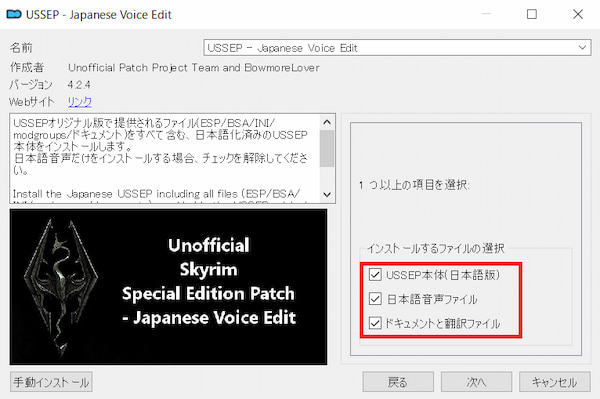
続いて、追加音声オプションの選択です。日本語音声に関する修正なので、日本語音声でプレイするしないを基準として選択してよいと思います。
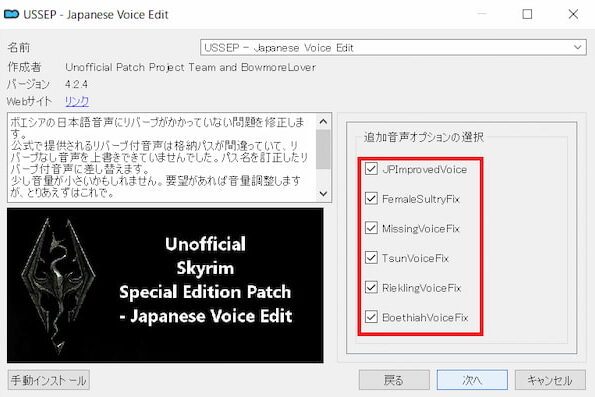
最後にインストールボタンをクリックしてインストール。
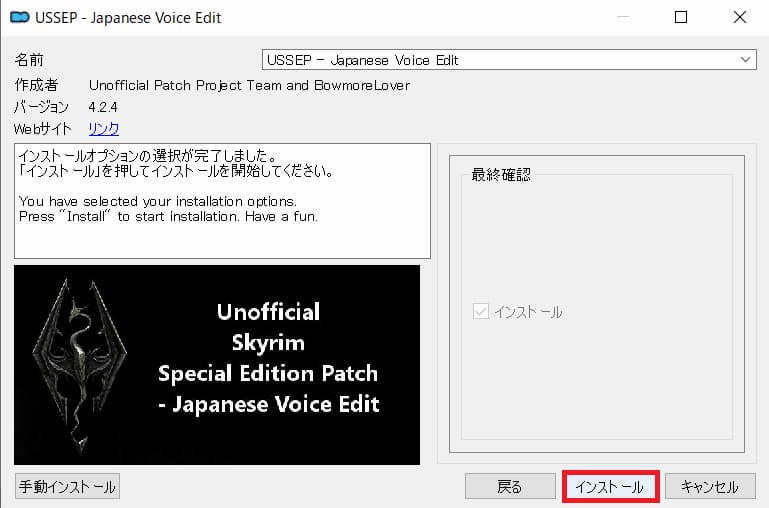
インストールが終わったら左側にModが表示されますので、今回インストールした「USSEP – Japanese Voice Edit」のチェックボックスにチェックを入れます。以上でこのModの導入は終わりです。
ただ、これだけでは「Modを導入した感」がないと思います。
Modを導入していると感じられるのは、次のModになると思います。
冒頭シーンを飛ばせるModの導入
続いて、Alternate Start – Live Another Life – SSE というModを導入していきます。
お馴染みの荷馬車で護送されているシーンではなく、さまざまな場所や状態からゲームを開始できるModです。
牢屋でいきなり自キャラを作成し、そのあと黄金のマーラ様の像に触れて開始状況を選択し、ベッドで寝ると新たな冒険が始まります。
ちなみに、お馴染みのオープニングシーンから始めることもできます。
下記ボタンからUSSEPと同じようにファイルのダウンロードまでやってみてください。
ただ、今回は日本語に翻訳するファイルが必要になりますので、Skyrim Special Edition Mod データベース画面下のリンクからファイルをデスクトップなどにダウンロードし、解凍しておいてください。
日本語化ファイルの場所(Skyrim Special Edition Mod データベース)
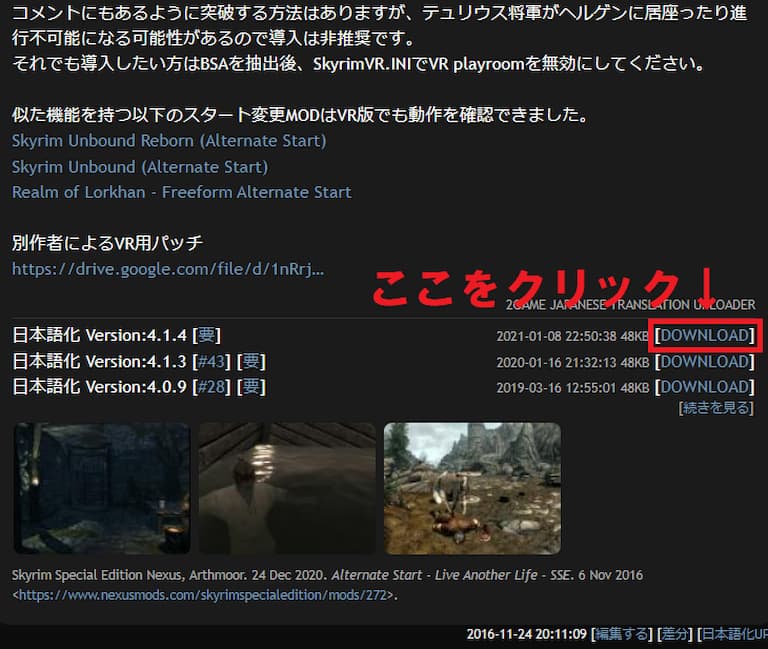
今回はFOMOD形式のインストーラーではありませんので、右側で「インストール済み」の状態になったらインストール操作後、左側にModが表示されます。あとは同じようにチェックボックスにチェックを入れて完了です。
なお、日本語音声でプレイする人は、次のModも導入しましょう。
『Alternate Start SSE – Japanese Voice Patch』
Alternate Start – Live Another Life – SSE の日本語音声パッチです。一部の音声だけ日本語になります。
また、マーラ様をはじめ Alternate Startで追加されたセリフは英語のまま、 または無音になりますので、不具合と思い込まないでください。
このModを導入した後の「Mod Organizer2」の画面です。
続いて、Modの翻訳をやってみましょう。
Modの日本語化
基本的にModって セリフや物の名前も英語です。
しかし、幸いなことに人気Modのほとんどは有志の方々により翻訳され、そのファイルがデータベースページ等で公開されています。
その2の記事で導入しておいた翻訳ツール「xTranslator」で、先ほどの「Alternate Start – Live Another Life – SSE」のところでダウンロード・解凍しておいた翻訳ファイルを使って、同Modの日本語化をしていきます。
やり方
「xTranslator」の初期設定、辞書構築までは、tktk様の下記記事をご覧ください。
ほとんどのmodは英語で配布されています。翻訳ツールのxTranslator(別名:SSETranslator,TESV…
翻訳ファイルを使った日本語化まで解説されているので、ここでの解説は不要かもしれませんが答え合わせにもなりますので、一応解説していきます。
「xTranslator」でファイル>Esp/Esmファイルを開くの順にクリックします。
フォルダが開きますので、ちょっと面倒かもしれませんが C:\Modding\MO2\modsまで開き、「Alternate Start – Live Another Life – SSE」のフォルダをダブルクリックします。
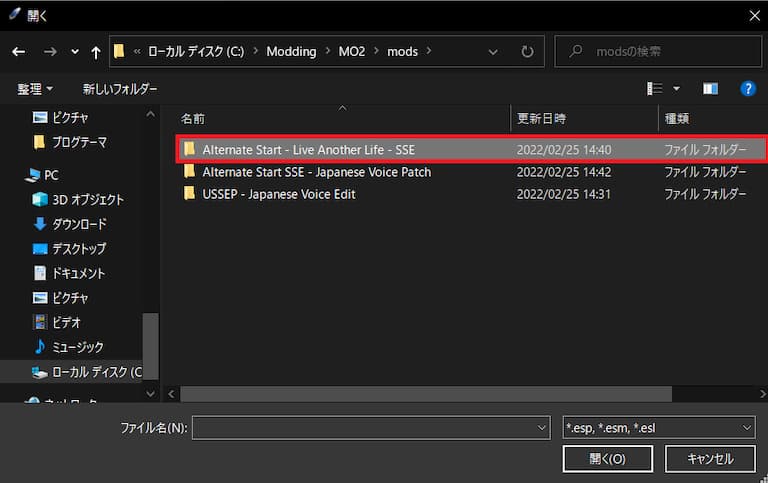
続いて、「Alternate Start – Live Another Life.esp」と書かれたファイルをダブルクリックします。
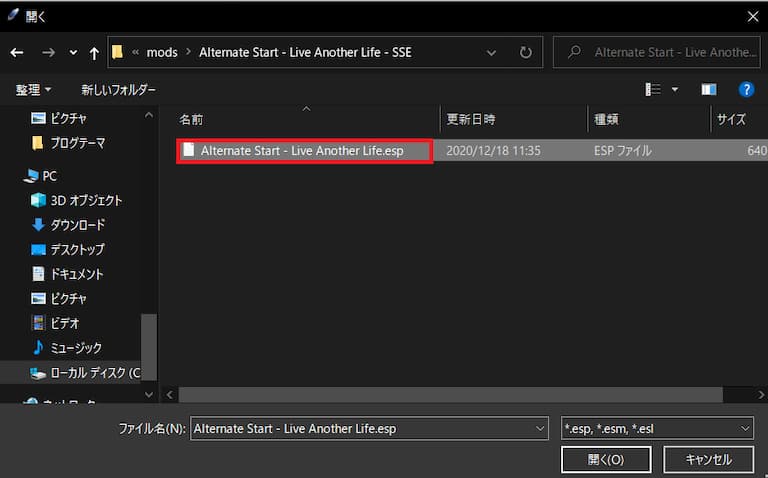
下記のように表示されると思います。
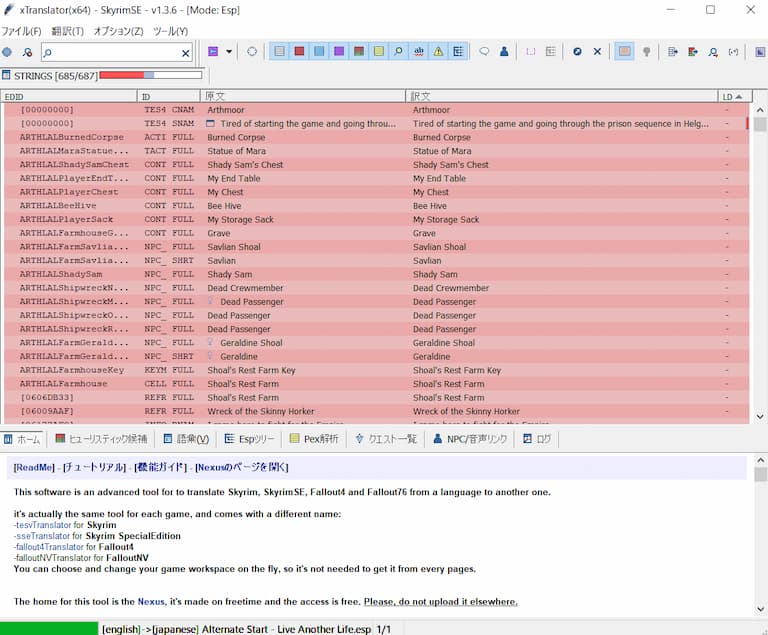
続いて、翻訳ファイルの読み込みです。ファイルメニューから「翻訳ファイルのインポート」、「XMLファイル」の順にクリックします。
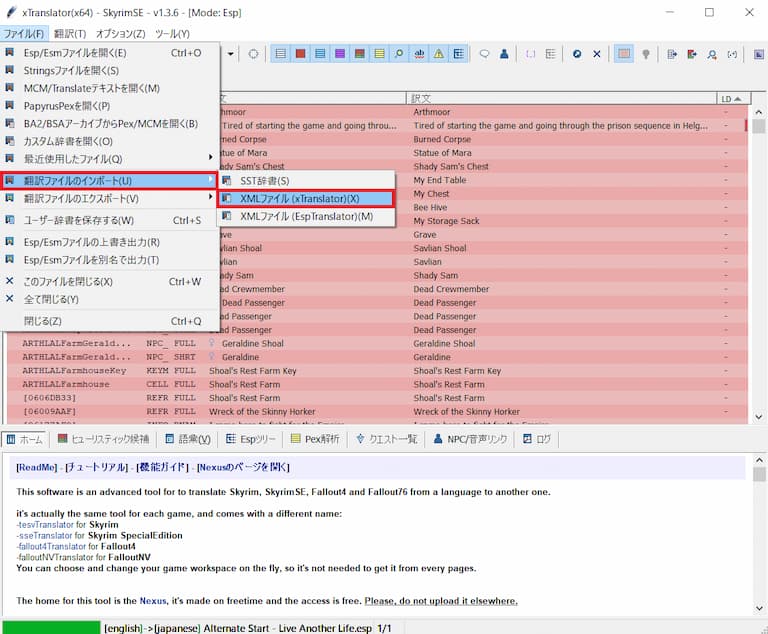
デスクトップなどに保存しておいた翻訳ファイルを選び、ダブルクリックします。
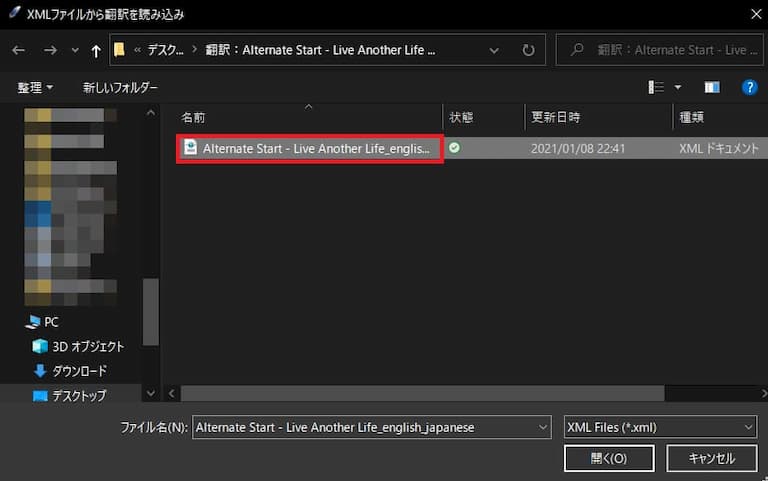
次に窓が表示されます。画面のとおり選択されていると思いますので、そのまま「OK」をクリックします。
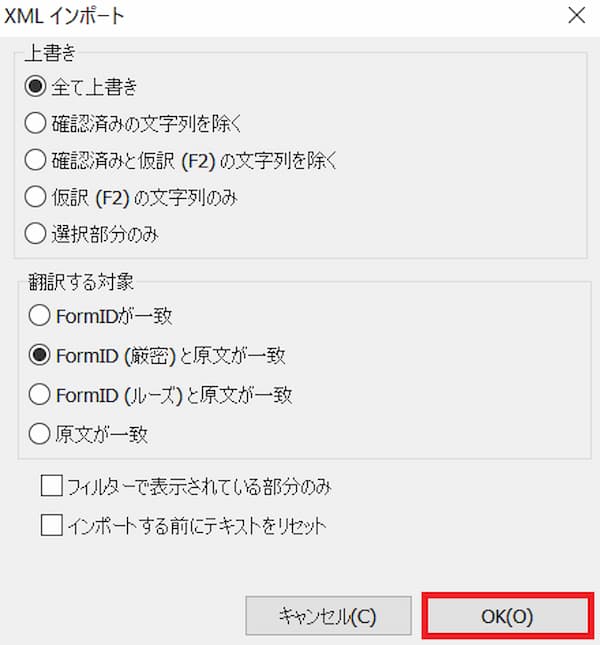
すると、翻訳が完了します。なお、上の2つ、サーモンピンク色の未翻訳の部分は訳さなくてよいものですので、これで問題ありません。
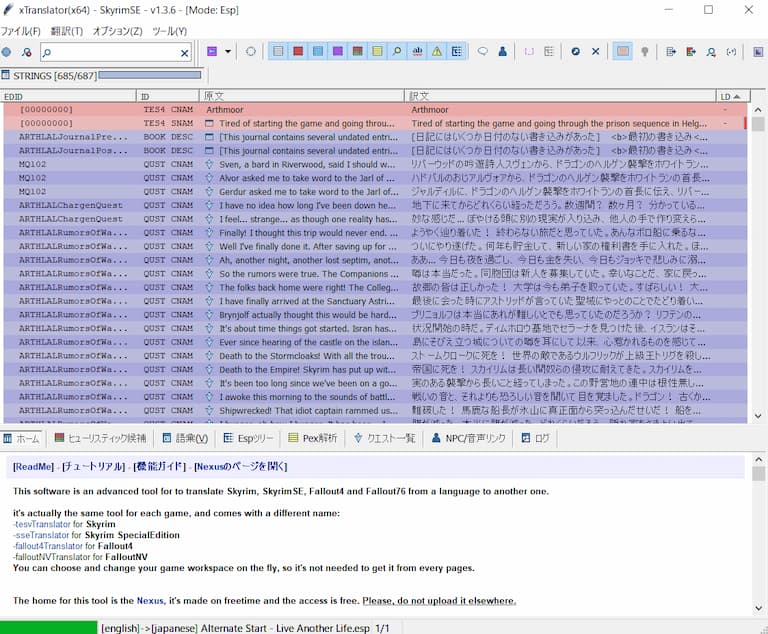
これで終わりではなく、Modファイルを上書きします。ファイルメニューから「Esp/Esmファイルの上書き出力」をクリックします。
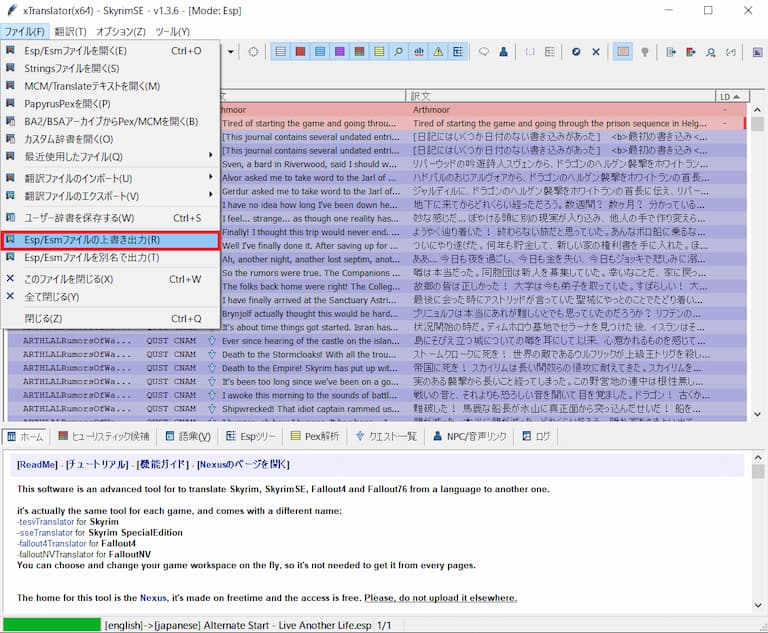
「続行しますか?」と尋ねてきますので、「はい」をクリックします。
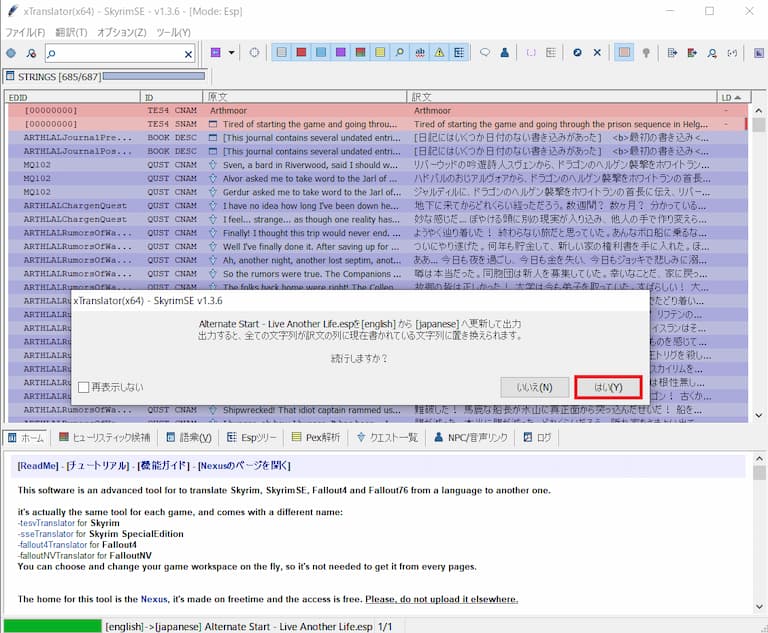
Modファイルが上書きされました。これでModの日本語化は完了です。
CCコンテンツの辞書ファイル
現在は、Skyrim SEのバージョンを1.6.xxxから1.5.97にダウングレードしても、そのままのバージョン(=AE)にしたままでも、1.6.xxxで追加された4つの無料コンテンツ(セイント&セデューサー、希少な珍品、サバイバルモード、釣り、以下「CCコンテンツ」といいます。)が利用できるようになりました(利用できないようにするには、その1 記事を参照のこと)。
CCコンテンツ(上記だけでなく有料のも含む。)に対応した日本語訳を利用し、関連するModの日本語化支援のための辞書ファイルが有志によって作られています。
導入方法については、下記ページをご覧ください。
CC Content Dictionaries Collection for JPN 日本語化対応 ユーティリティ…
なお、その1 記事を参照し CCコンテンツを導入していない場合、もちろんこの操作は不要です。
Modを並び替える
これはLOOTを使って作業していきます。
ということで、その2記事で用意した関連記事の続きを読んでみましょう。
今回は Modのロードオーダーを最適化するツール「LOOT」の導入や使い方について解説していきます。なお、記事の内容自体はLOOTのバージョン0.18以降に対応しています。最新Ver.以外の画像を使ってますが、内容または主旨は変わり[…]
目次から「実際にModを並び替える」の項へジャンプしてください。
そして、並び替えの作業を理解頂いたら、次に進みます。
スカイリム本体のファイルをクリーニングする
ちょっと「LOOT」を起動した時に戻ってみましょう。
次のようにスカイリムSEのメインファイルである「Update.esm」、「Dawnguard.esm」「HearthFires.esm」、「Dragonborn.esm」の4つ、
そして Unofficial Skyrim Special Edition Downgrade Patcher でゲームをダウングレードしたときに、FullPatcher1.6.xxx.0-1.5.97.0.exeを使わずにBestOfBoth_1.6.xxx.0-1.5.97.0.exeを使った人は、「cc」で始まるCreationClubコンテンツ3つにも黄色枠で警告メッセージが表示される人が多いのではないでしょうか。
これは、これらのファイルにまずい編集があるため、動作が不安定になったり、クラッシュが発生したりする可能性があるので、クリーニングを推奨するメッセージです。
(以下は 諸般の事情により古いLOOT画面を使っていますので、ご了承ください。黄色枠メッセージのイメージを掴んで頂ければと思います。)
こちらのクリーニング方法についても、tktk様の下記記事をご覧ください。(「プラグインの自動クリーニング」という項でわかりやすく説明されています。)
なお、クリーニングに必要なツールである「SSEEditQuickAutoClean.exe」は その2の記事で導入済みだと思います。重複作業にならないよう確かめてから作業に取りかかりましょう。
xEdit(TES5Edit,SSEEdit)はプラグインのクリーニングや競合の確認、ちょっとした変更に便利なツールです…
スカイリムSEの起動
「Mod Organizer 2」の右側、実行ボタンの横にあるプルダウンメニューが「SKSE」以外になっていたら、クリックして(①)「SKSE」を選んでクリック(②)、その後「実行」ボタンをクリック(③)するとゲームが始まります。
スカイリムSEが起動したらメニューからニューゲームを選択し、いきなり自キャラの設定画面になったら成功です。

以降、ある程度Modを導入するたび、テストがてらゲームを起動してみることをお勧めします。
ゲームを起動するたび長いオープニングを見るのは面倒ですが、今回紹介したModを導入した環境なら大丈夫ですね。
上級者の人は このやり方に異議を唱えるかもしれませんが、スカイリムSEが発売されて数年経った今、Modについては有志の皆様の努力により動作が安定していることもあり、私も現在数百のModを導入していますが、この方法が原因で不具合が起きたことは一度もありません。
まとめ
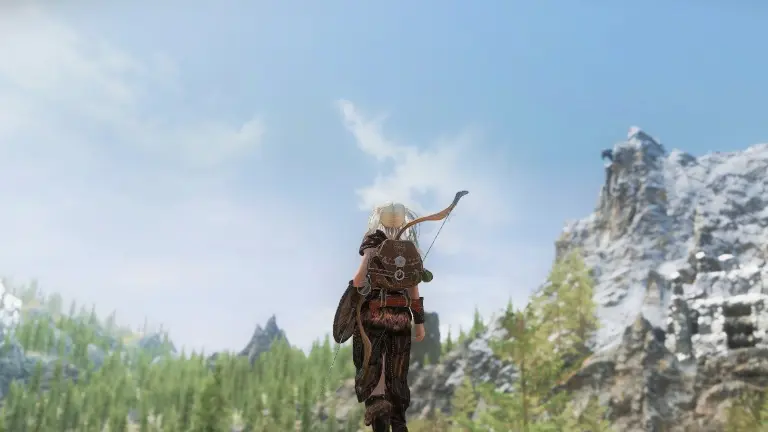
今まで3回に分けてModの導入までやってきました。結局ここまで、美化したり何かが揺れたりすることはなかったわけですが、今後Modを導入していく環境作りという意味ではほぼ完了したと言っていいでしょう。
このブログを見て作業頂いた方、本当にお疲れ様でした。
でも、まだまだ続きがありますよ。
次回は、定番・おすすめModの紹介と、一部のModだけではありますが 簡単に導入方法を解説していきます。
(2024年6月12日 一部更新)前回までスカイリムSE(The Elder Scrolls V:Skyrim Special Edition)のインストールからModの導入までを記事にしてみました。いよいよ今回からスカイリ[…]
※この記事は、2023年1月8日現在の状況をもとに記載しています。
※本記事で紹介した情報は、必ずプライバシーポリシーをお読み頂いてからご利用ください。
※万が一、この記事を参考に作業した結果、PC及びその周辺機器、ゲーム本体、導入したMODに不具合が発生しても、当方では一切責任を負いかねますので、ご了承ください。